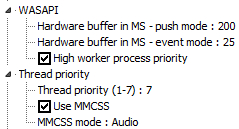Заикание фубара на win 8.1
Список разделов › foobar2000 › Есть вопрос!
Сообщений: 23
• Страница 1 из 2 • 1, , 2
помогите пожалуйста разобраться начались заикания фубара на win 8.1 система вообще ни чем не грузится, ПК используется только для интернета, программ и музыки, с самого начала чистой установки подобного не было, в чем может быть причина?
- RoDDick
- Автор темы, Гость
RoDDick, попробуйте установить в корень диска С портабельно дефолтный фубар с оф. сайта и проверить на нем....
А пока выводы делать рано... вариантов много.
А пока выводы делать рано... вариантов много.
- вовасбрат


- Откуда: ТАМБОВ
- Репутация: 52
- С нами: 12 лет 9 месяцев
Вот кажется и случай предоставился проверить вот это
добавлю, в Приоритет потока вместо цифры 7 установить, например, 1
я так понимаю ноги отсюда растут
добавлю, в Приоритет потока вместо цифры 7 установить, например, 1
я так понимаю ноги отсюда растут
- Спойлер
- HKEY_LOCAL_MACHINE\SOFTWARE\Microsoft\Windows NT\CurrentVersion\Multimedia\SystemProfile\Tasks\Pro Audio
- master_fb2k


- Репутация: 23
- С нами: 10 лет 7 месяцев
Если у него ничем не загружено, то причём тут приоритет ? А вот в настройках питания обычно при заиканиях
желательно проверить выставлена-ли высокая производительность, плюс гнилой антивирь типа каспера может
на лету проверять каждый исполняемый файл...будь то простой текстовый файлик или трек, имхо.
желательно проверить выставлена-ли высокая производительность, плюс гнилой антивирь типа каспера может
на лету проверять каждый исполняемый файл...будь то простой текстовый файлик или трек, имхо.
- vladj


- Откуда: Пермский край
- Репутация: 427
- С нами: 15 лет 5 месяцев
прочитали?
походу нет
нормальный антивирь, просто некоторые как всегда не читают, что пишут другие
вам это о чем то говорит?
походу нет
а вот процесс foobar2000.exe действительно нужно поставить в исключения антивируса, даже если и нет заиканий
походу нет
у меня нет основания не верить этому, наоборот хотелось бы ещё одного подтвержденияВ частности, у меня, с включением этого режима пропали "прерывания" при выводе звука через DS на ноутбуке.
vladj:плюс гнилой антивирь типа каспера может
нормальный антивирь, просто некоторые как всегда не читают, что пишут другие
вам это о чем то говорит?
походу нет
а вот процесс foobar2000.exe действительно нужно поставить в исключения антивируса, даже если и нет заиканий
- master_fb2k


- Репутация: 23
- С нами: 10 лет 7 месяцев
master_fb2k, это ты кому написал ? Лично у меня проблем не бывает, я могу параллельно 4-5 сборок запустить и в этой
какафонии не будет заиканий. А по антивирю...так процентов пять наверное из всех идут в него и что-то настраивают.
И если мне, то давай на ты...как в инете принято
какафонии не будет заиканий. А по антивирю...так процентов пять наверное из всех идут в него и что-то настраивают.
И если мне, то давай на ты...как в инете принято

- vladj


- Откуда: Пермский край
- Репутация: 427
- С нами: 15 лет 5 месяцев
OK.И если мне, то давай на ты...как в инете принято

я о том, что, например, грузить или не грузить свой процессор дело каждого я, например, максимально его разгружаю и всем того советую, от этого только польза
мы же обычно после установки любой программы настраиваем её?
так почему же настройки Касперского должен подойти всем, нет, их тоже нужно менять под свои нужды и тогда всё тип-топ и к антивирусу вроде уже и претензий нет
- master_fb2k


- Репутация: 23
- С нами: 10 лет 7 месяцев
RoDDick, посмотрите не появляются ли, в момент "заикания", часики на белом флажке (центр поддерки (в трее)). Если имеет место быть, то дело в "расписании выполнения задач". Что можно отключать, что нет, к сожалению не подскажу, но у себя я почти всё (там) вернул в исходное состояние. Отключение задач не помогло. Плюнул я на это дело. А через некоторое время, система все свои задачи выполнила "по расписанию"(видимо с момента установки всё никак не могла) и всё устаканилось само-собой... С той поры, за Foobar(-ом) ничего подобного больше не наблюдалось 

- Gary
- Гость
Для решения проблемы с воспроизведением музыки у Foobar2000 на Windows 8.1 есть несколько путей, например из статьи - "Boost Up and Optimize Your Multimedia Applications for Best Performance" (http://www.ign.com/blogs/christina.john/2013/07/23/boost-up-and-optimize-your-multimedia-applications-for-best-performance). Что нужно сделать:
1. Переключить вывод Foobar2000 на WASAPI, на данный момент самый отлаженный сервис воспроизведение для Foobar, со слов разработчика.
Про Kernel Streaming сказано - "This component was originally written for Windows 2000 and Windows XP. It is not guaranteed to cooperate with newer versions of Windows." , хотя интерфейс KS присутствует в новых версиях Windows, разработка прекращена в 2006 и он дальше не тестировался.
Про ASIO сказано - "Please note that this component is meant for systems where ASIO is the only available output method. It is highly recommended to use the default output modes instead of ASIO. Contrary to popular "audiophile" claims, there are NO benefits from using ASIO as far as music playback quality is concerned, while bugs in ASIO drivers may severely degrade the performance.", то есть рекомендуется использовать если больше никаких методов воспроизведения не поддерживается. Разработка завершена в 2012. С ростом популярности SACD и DSD интерфейс ASIO снова начали использовать, так нету больше альтернативы что бы вывести Native DSD поток на внешний USB DAC через драйвер ASIO производителя.
Про WASAPI сказано - "The foobar2000 Windows Audio Session API (WASAPI) output support component allows you to play your music using WASAPI exclusive mode.
WASAPI is a new audio output method introduced in Windows Vista; among other things, it provides an exclusive mode that allows applications to take full control over soundcard's resources (muting any sounds played by other applications) and play unaltered bitstream without passing it through the Windows mixer.", самый "свежий" интерфейс вывода для Фубара, разработка завершена в 2013, позволяет обходить микшер Windows в exclusive mode, в таком режиме аудио-поток выводится "битперфект", так же доступен режим работы event mode для USB устройств, особенно для ЦАП использующих асинхронный режим работы USB ввода данных. Совместим с большинством устройств вывода звука в Windows, так же для повышения стабильности плеера, обработчик WASAPIHost вынесен в отдельный процесс..
2. Задействовать Multimedia Class Scheduler Services (MMCSS - https://msdn.microsoft.com/en-us/library/windows/desktop/ms684247(v=vs.85).aspx) который позволяет повышать приоритет процесса foobar2000.exe в системе. В настройках Foobar2000 задействовать режим "Pro Audio" для MMCSS c максимальным приоритетом 7.
3. Сделать твики реестра для повышения приоритетов аудио приложений как описано здесь (https://www.gearslutz.com/board/music-computers/7 ... optimize-sound-quality-pc.html):
1) В ветке реестра - SOFTWARE\Microsoft\Windows NT\CurrentVersion\Multimedia\SystemProfile\
ключ REG_DWORD SystemResponsiveness - 10
2) В ветке - SOFTWARE\Microsoft\Windows NT\CurrentVersion\Multimedia\SystemProfile\Tasks\Pro Audio
ключ REG_SZ Scheduling Category - High
ключ REG_SZ SFIO Priority - High
ключ REG_SZ Background Only - False
ключ REG_DWORD Priority - 8
ключ REG_DWORD Clock Rate - 2710
ключ REG_SZ GPU Priority - 31
Перезапускаем службу MMCSS service или перезагружаем компьютер, что бы изменения были задействованы.
4. Устанавливаем процессу ”foobar2000.exe” приоритет "Realtime" в Диспетчере задач, если сложно, тогда делаем *.bat файл для запуска Фубара с таким содержимым:
start "" /realtime "C:\Program Files\foobar2000\foobar2000.exe"
пути запуска поставить свои.
Проделав такие изменения на своем компьютере, я добился очень стабильной работы Foobar2000 на Windows 8 x64 c "проблемной" картой EMU 0204.
Теперь нету никаких заиканий при воспроизведении, даже при стартовой индексации большой библиотеки файлов из 4 х 1Tb дисков, так же трэки, с разрешением 24/192 играют стабильно и без проблем.
1. Переключить вывод Foobar2000 на WASAPI, на данный момент самый отлаженный сервис воспроизведение для Foobar, со слов разработчика.
Про Kernel Streaming сказано - "This component was originally written for Windows 2000 and Windows XP. It is not guaranteed to cooperate with newer versions of Windows." , хотя интерфейс KS присутствует в новых версиях Windows, разработка прекращена в 2006 и он дальше не тестировался.
Про ASIO сказано - "Please note that this component is meant for systems where ASIO is the only available output method. It is highly recommended to use the default output modes instead of ASIO. Contrary to popular "audiophile" claims, there are NO benefits from using ASIO as far as music playback quality is concerned, while bugs in ASIO drivers may severely degrade the performance.", то есть рекомендуется использовать если больше никаких методов воспроизведения не поддерживается. Разработка завершена в 2012. С ростом популярности SACD и DSD интерфейс ASIO снова начали использовать, так нету больше альтернативы что бы вывести Native DSD поток на внешний USB DAC через драйвер ASIO производителя.
Про WASAPI сказано - "The foobar2000 Windows Audio Session API (WASAPI) output support component allows you to play your music using WASAPI exclusive mode.
WASAPI is a new audio output method introduced in Windows Vista; among other things, it provides an exclusive mode that allows applications to take full control over soundcard's resources (muting any sounds played by other applications) and play unaltered bitstream without passing it through the Windows mixer.", самый "свежий" интерфейс вывода для Фубара, разработка завершена в 2013, позволяет обходить микшер Windows в exclusive mode, в таком режиме аудио-поток выводится "битперфект", так же доступен режим работы event mode для USB устройств, особенно для ЦАП использующих асинхронный режим работы USB ввода данных. Совместим с большинством устройств вывода звука в Windows, так же для повышения стабильности плеера, обработчик WASAPIHost вынесен в отдельный процесс..
2. Задействовать Multimedia Class Scheduler Services (MMCSS - https://msdn.microsoft.com/en-us/library/windows/desktop/ms684247(v=vs.85).aspx) который позволяет повышать приоритет процесса foobar2000.exe в системе. В настройках Foobar2000 задействовать режим "Pro Audio" для MMCSS c максимальным приоритетом 7.
3. Сделать твики реестра для повышения приоритетов аудио приложений как описано здесь (https://www.gearslutz.com/board/music-computers/7 ... optimize-sound-quality-pc.html):
1) В ветке реестра - SOFTWARE\Microsoft\Windows NT\CurrentVersion\Multimedia\SystemProfile\
ключ REG_DWORD SystemResponsiveness - 10
2) В ветке - SOFTWARE\Microsoft\Windows NT\CurrentVersion\Multimedia\SystemProfile\Tasks\Pro Audio
ключ REG_SZ Scheduling Category - High
ключ REG_SZ SFIO Priority - High
ключ REG_SZ Background Only - False
ключ REG_DWORD Priority - 8
ключ REG_DWORD Clock Rate - 2710
ключ REG_SZ GPU Priority - 31
Перезапускаем службу MMCSS service или перезагружаем компьютер, что бы изменения были задействованы.
4. Устанавливаем процессу ”foobar2000.exe” приоритет "Realtime" в Диспетчере задач, если сложно, тогда делаем *.bat файл для запуска Фубара с таким содержимым:
start "" /realtime "C:\Program Files\foobar2000\foobar2000.exe"
пути запуска поставить свои.
Проделав такие изменения на своем компьютере, я добился очень стабильной работы Foobar2000 на Windows 8 x64 c "проблемной" картой EMU 0204.
Теперь нету никаких заиканий при воспроизведении, даже при стартовой индексации большой библиотеки файлов из 4 х 1Tb дисков, так же трэки, с разрешением 24/192 играют стабильно и без проблем.
- newmatrix

- Репутация: 5
- С нами: 10 лет 10 месяцев
Newmatrix, скажите, пожалуйста!
newmatrix:2. Задействовать Multimedia Class Scheduler Services (MMCSS - https://msdn.microsoft.com/en-us/library/windows/desktop/ms684247(v=vs.85).aspx) который позволяет повышать приоритет процесса foobar2000.exe в системе. В настройках Foobar2000 задействовать режим "Pro Audio" для MMCSS c максимальным приоритетом 7.
А как задействовать этот режим "Pro Audio", просто вписать его в поле?
- КофейницОо
- Гость
Подскажите поточнее, какое название должен иметь этот but. файл и куда его нужно сохранить, чтобы запускался foobar2000? Может я что-то неправильно делаю, но я создал в блокноте файл с таким содержимым как описывается выше start "" /realtime "C:\Program Files\foobar2000\foobar2000.exe" , и сохранил его в директорию C:\Program Files\foobar2000 с названием foobar2000.exe.bat В win.8.1 это файл не запускается!!!!!
- Dilijance
- Репутация: 0
- С нами: 9 лет 4 месяца
Dilijance, название почти любое может быть, главное, чтобы расширение было "bat"
Например (распаковать, запустить в папке с фубаром):
Например (распаковать, запустить в папке с фубаром):
- maklaud

- Репутация: 30
- С нами: 9 лет 11 месяцев
Всё разобрался, спасибо! Только приоритет в диспетчере почему-то не реального времени, а высокий!?
- Dilijance
- Репутация: 0
- С нами: 9 лет 4 месяца
Заикание фубара при воспроизведении в WIN 7
Посоветуйте пожалуйста, как справиться с заиканием в WIN7. Советы по WIN8.1 наверное не подойдут.
- Oven50
- Репутация: 0
- С нами: 8 лет 5 месяцев
Вин 7-8-10...все то-же самое, разницы в выводе звука нет, потому все советы подойдут.
Пробуй на флешку кинуть фубар и с нее запускать. Посмотри не дефрагменирована-ли папка с музыкой излишне.
Выводи по WASAPI. Иновь установленный фубар в первый раз всегда запускаем от админа, этим мы даем знать защите
виндовой, что доверяем программе. Проверь в настройках вывода звука не мала-ли длина буфера, увеличь до 1000-2000.
Настройки в дополнительно...
Пробуй на флешку кинуть фубар и с нее запускать. Посмотри не дефрагменирована-ли папка с музыкой излишне.
Выводи по WASAPI. Иновь установленный фубар в первый раз всегда запускаем от админа, этим мы даем знать защите
виндовой, что доверяем программе. Проверь в настройках вывода звука не мала-ли длина буфера, увеличь до 1000-2000.
Настройки в дополнительно...
- vladj


- Откуда: Пермский край
- Репутация: 427
- С нами: 15 лет 5 месяцев
RoDDick:помогите пожалуйста разобраться начались заикания фубара на win 8.1 система вообще ни чем не грузится, ПК используется только для интернета, программ и музыки, с самого начала чистой установки подобного не было, в чем может быть причина?
Какая звуковая карта?
Выход звука у фубара?
Сам фубар, какая версия?
Длина буфера фубара?
Наличие компонентов - libpng13.dll есть в папке?
- simmons


- Репутация: 128
- С нами: 16 лет 3 месяца
Что за зверь ? Пишут что для винды его с линя портировали и помещается он в систем 32.simmons:Наличие компонентов - libpng13.dll есть в папке?
Лично я впервые слышу о таком, что он делает ?
- vladj


- Откуда: Пермский край
- Репутация: 427
- С нами: 15 лет 5 месяцев
vladj, Простите отчаянного чайника  , как найти настройки WASAPI ?
, как найти настройки WASAPI ?
 , как найти настройки WASAPI ?
, как найти настройки WASAPI ?- Oven50
- Репутация: 0
- С нами: 8 лет 5 месяцев
Качаешь плагин ОТСЮДА , не распаковываешь. В фубаре идешь в настройки, components, внизу install...
Указываешь на скачанный плагин и там-же внизу Apply, т.е Применить. Фубар перезагрузится и в настройках вывода
звука появятся выводы по WASAPI. Но установка плагина не на ХР...только начиная с вин 7.
Указываешь на скачанный плагин и там-же внизу Apply, т.е Применить. Фубар перезагрузится и в настройках вывода
звука появятся выводы по WASAPI. Но установка плагина не на ХР...только начиная с вин 7.
- vladj


- Откуда: Пермский край
- Репутация: 427
- С нами: 15 лет 5 месяцев
vladj, Ок, большое спасибо! Попробую и отпишусь о результате. У меня звуковуха Digigram VXpocket v2 PCMCIA. Карта очень хорошая, но на новых лаптопах этот слот уже не ставят. Лаптоп старенький Dell: 32 разряда Win7, озу 2 гига и два ядра 2500ггц. Может есть какой нюанс в фубаре для такого железа?
- Oven50
- Репутация: 0
- С нами: 8 лет 5 месяцев
Сообщений: 23
• Страница 1 из 2 • 1, , 2